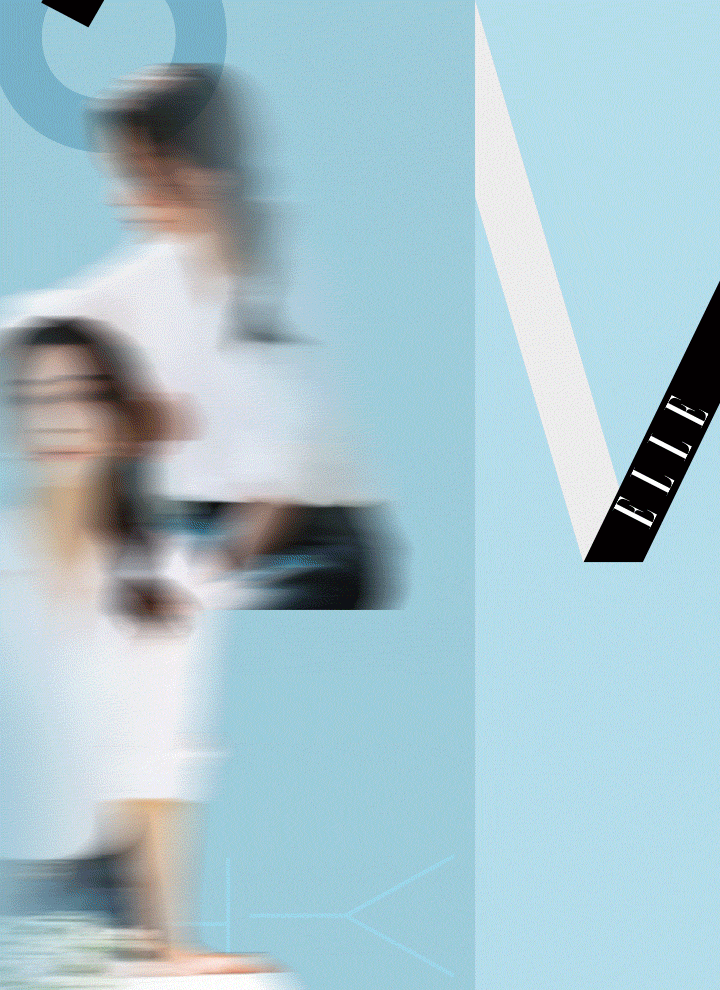iphone live photo 截图(想直接在iphone上自制livephoto)
作为iphone用户来说,虽然没有安卓那么开放,但某些APP用起来还是挺有意思的,就像在iphone上颇受欢迎的livephoto,其实不用电脑直接在手机上制作起来一点也不会很麻烦,一起来看看怎么做吧。
首先要下载以下3个应用,在AppStore中都能搜到,如果要收费就去一些第三方助手上看有没又免费版的下载。
1:funny视频助手
2:video crop
3:intolivePro

下载好之后先打开第一个应用,本应出现以下对话框,输入m.yugaopian/即可,如未出现对话框,可稍微轻轻摇晃手机,即可跳出对话框。

点击进入之后,我们会进入一个全部是预告片的网页,为啥选这个地址?因为资源丰富,且时间不长,比如最近魔兽这部电影很火,我们就搜魔兽看看。

在搜出来的短视频预告中,我们随便选择一个,点击该视频后就会跳出以下界面,当然了,视频越清晰,制作出来的效果就越好。


下载完成后在点击以下截图中的第三个按钮,再点击左下角的存储视频,到此第一个APP用完了。

接下来第二个APP登场,找到存储的视频,在点击右上角的select。

接下来视频上方会有多个片段,选择视频片段,再选择以下截图中上方正中间选择裁剪比例,一般选9:16比较好,手动按住方框调的边缘调整到合适尺寸,之后再选择右上角的export保存。

经过保存加载之后会跳出以下界面,选择save video将已经编辑好的内容保存到相册,至此第二个应用的使命完成。

接下来第三个应用登场,既然以上都完成的差不多了,这一步应该是最简单的了。


以上步骤看似很多,其实只要一步一步来就像一直再点下一步一样的简单,动起手来一点也不复杂哦,稍微研究一下就会了,有兴趣的就动动手吧!

免责声明:本文仅代表文章作者的个人观点,与本站无关。其原创性、真实性以及文中陈述文字和内容未经本站证实,对本文以及其中全部或者部分内容文字的真实性、完整性和原创性本站不作任何保证或承诺,请读者仅作参考,并自行核实相关内容。文章投诉邮箱:anhduc.ph@yahoo.com